Mit Windows können Sie das Erscheinungsbild Ihres Systems jederzeit anpassen. Zum Beispiel können Sie den Namen Ihrer Wahl in der Windows-Taskleiste direkt neben der digitalen Stechuhr anzeigen - nur so zum Teufel! Mal sehen, wie es geht.
Anzeigename in der Taskleiste in Windows 10
Der Tipp könnte besonders die Jüngeren interessieren einstellen. Mit diesem Fun-Tipp können Sie die Alphabete anpassen, die nach den Zeitziffern in der Taskleiste erscheinen. Geben Sie Ihren Namen ein, wenn Sie möchten!
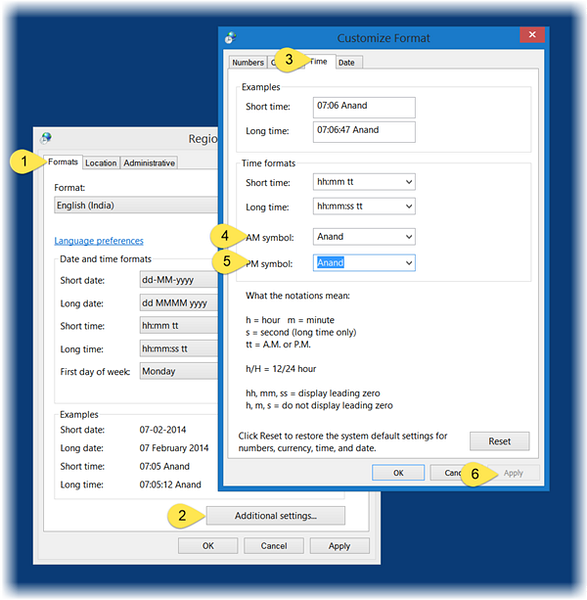
Im Windows 10/8, Drücken Sie Win+X in Kombination, um das Power-Task-Menü aufzurufen. Wählen Sie dort "Systemsteuerung". Wählen Sie dann Region.
Wählen Sie nun im Fenster "Region", das auf Ihrem Computerbildschirm angezeigt wird, die Schaltfläche "Zusätzliche Einstellungen" aus.
Wählen Sie später im Fenster "Format anpassen" die Registerkarte "Zeit".
Ändern Sie hier sowohl die AM- als auch die PM-Buchstaben in einen beliebigen Namen.
Stellen Sie sicher, dass das von Ihnen verwendete Format „tt“ enthält.
Das heißt: Zeitformat = hh:mm:ss tt
Klicken Sie dann einfach auf Übernehmen > OK.

Wenn Ihnen die vorgenommenen Änderungen nicht gefallen, machen Sie sie rückgängig und setzen Sie sie auf die Standardeinstellungen zurück, indem Sie einfach auf die Schaltfläche Zurücksetzen klicken oder sie manuell auf AM und PM zurücksetzen.
Es gibt eine andere Möglichkeit, dies zu tun.
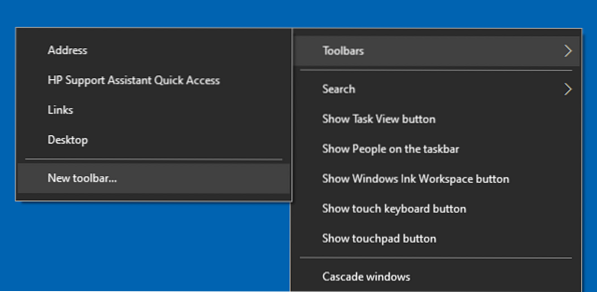
Klicken Sie mit der rechten Maustaste auf die Taskleiste > Symbolleisten > Neue Symbolleiste.
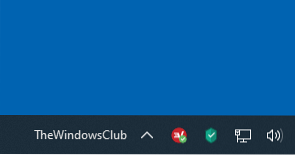
Erstellen Sie einen neuen mit dem gewünschten Namen und wählen Sie ihn aus.
Im Windows 7, Öffnen Sie die Systemsteuerung, wählen Sie Region und Sprache > Registerkarte Formate > Schaltfläche Zusätzliche Einstellungen und wählen Sie dann im sich öffnenden Fenster Format anpassen die Registerkarte Zeit aus und befolgen Sie das obige Verfahren.
In diesem Beitrag erfahren Sie, wie Sie der Taskleistenuhr den Wochentag hinzufügen können, und in diesem Beitrag erfahren Sie, wie Sie die Adressleiste zur Taskleiste hinzufügen.
hackerman1 fügt in den Kommentaren hinzu:
Sie können die Reihenfolge auch ändern, wenn Sie "tt hh:mm:ss" in Long time eingeben, erhalten Sie Ihren Namen links von der Uhrzeit mit einem Leerzeichen dazwischen. Bei Eingabe von: „HH“ statt „hh“ erhalten Sie die Uhrzeit im 24-Stunden-Format.
Matthew Badhan Roy schlägt einen anderen Weg vor:
Erstellen Sie einen Ordner auf dem Desktop mit Ihrem Urnamen. Klicken Sie anschließend mit der rechten Maustaste auf die Taskleiste und wählen Sie Symbolleiste > Neue Symbolleiste. Navigieren Sie zu diesem Ordner und wählen Sie ihn aus. Jetzt können Sie den Ordner löschen. Ihr Name wird in der Taskleiste angezeigt.
Noch ein lustiger Tipp: Erstellen Sie leere Ordnernamen in Windows.

 Phenquestions
Phenquestions


